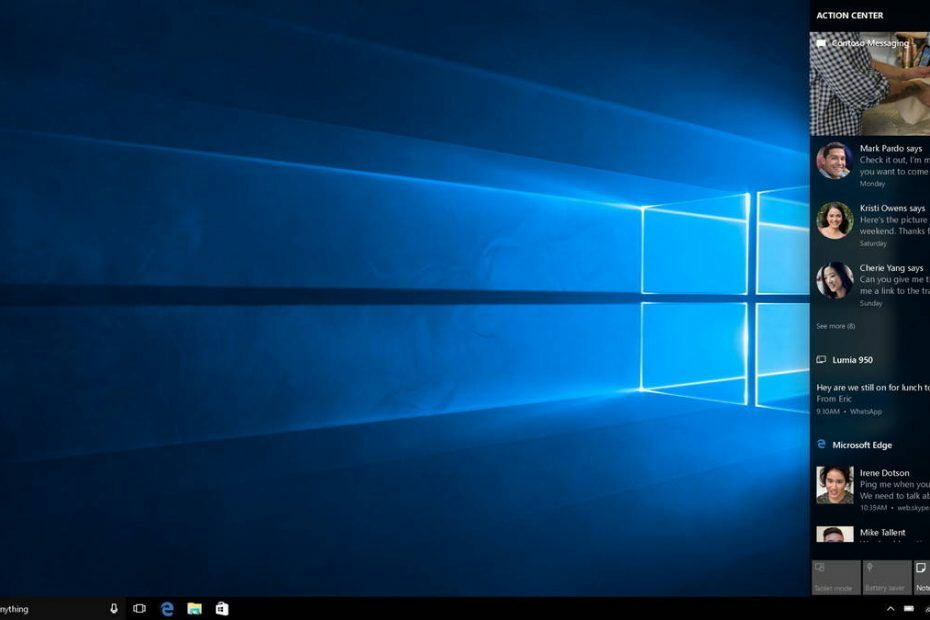
A atualização de aniversário do Windows 10 é uma atualização importante que irá apresentar muitos novos recursos e mudanças no sistema operacional popular, alguns deles relacionados com a barra de tarefas.
Barra de Tarefas: Opções de Personalização
Parece que a Microsoft decidiu remover a página “Propriedades da barra de tarefas e do menu Iniciar”. Essas opções de personalização agora podem ser encontradas no aplicativo Configurações. Ao clicar com o botão direito do mouse na Barra de Tarefas, você não verá mais as Propriedades. Em vez disso, você precisará clicar em Configurações para abrir a nova página de configurações da barra de tarefas.
Você também pode acessar a página “Configurações da barra de tarefas” indo para Configurações-> Personalização-> Barra de tarefas. Como esperado, você encontrará todas as opções que foram encontradas anteriormente na página de propriedades da barra de tarefas antiga. Se você deseja alterar quais ícones você deseja que apareça na área de notificação, você terá que clicar na opção “Selecionar quais ícones aparecem na barra de tarefas”. Você também pode ligar e desligar os ícones do sistema selecionando “Ativar ou desativar ícones do sistema”.
Se você é um jogador que prefere usar vários desktops, saiba que pode mudar a maneira a barra de tarefas funciona com as opções “Mostrar botões da barra de tarefas ativado” e “Combinar botões em outras barras de tarefas”.
Para vários monitores, você também pode alterar o comportamento da barra de tarefas usando as opções “Mostrar botões da barra de tarefas em” e “Combinar botões em outras barras de tarefas”.
Windows Ink
As atualizações de aniversário do Windows 10 também apresentam o Windows Ink, um novo sistema com suporte de caneta para dispositivos com funcionalidade de toque. Como esperado, o Windows Ink também vem com seu próprio espaço de trabalho no qual você poderá usar sua caneta com novos recursos como Screen Sketch, Sticky Notes e Sketchpad.
Lembre-se de que o Windows Ink Workspace será habilitado automaticamente em dispositivos habilitados para toque. Você também notará um novo botão do Windows Ink Workspace localizado na área de notificação. No entanto, se você não possui um dispositivo com suporte para toque, o Windows Ink será desativado - mas você sempre pode ativá-lo e usar o novo recurso com seu teclado e mouse.
Integração do Calendário da Barra de Tarefas
Se você é uma pessoa organizada, com certeza vai adorar o novo Integração do Calendário da Barra de Tarefas que a atualização de aniversário trará. O calendário agora está integrado ao flyout de data e hora para que, quando você clique no botão de relógio que está localizado na área de notificação, seus eventos diários serão mostrados sob o calendário.
HISTÓRIAS RELACIONADAS PARA VERIFICAR:
- Baixe agora a versão 14352 do Windows 10 mais recente para melhorar Cortana, Ink and Feedback Hub
- O relógio da barra de tarefas agora se integra ao Calendário do Windows 10
- Atualização de aniversário traz emblemas da barra de tarefas para aplicativos universais do Windows 10


